使用帮助
看了又看
系统之家w7系统ie浏览器打不开网页的具体方案
核心提示:系统之家w7家庭版开机速度快,是入门级系统之家w7系统。据调查不少用户在使用中都碰到了系统之家w7系统ie浏览器打不开网页的问题。面对系统之家w7系统ie浏览器打不开网页这样的小问题,我们该如何解决呢?不经常使用电脑的朋友对于系统之家w7系统ie浏览器打不
系统之家w7家庭版开机速度快,是入门级系统之家w7系统。据调查不少用户在使用中都碰到了系统之家w7系统ie浏览器打不开网页的问题。面对系统之家w7系统ie浏览器打不开网页这样的小问题,我们该如何解决呢?不经常使用电脑的朋友对于系统之家w7系统ie浏览器打不开网页的问题可能会无从下手。但对于电脑专业人员来说解决办法就很简单了: 1,打开电脑的“控制面板”,然后找到“网络和internet”,然后选择“internet选项”下面的“管理浏览器加载项” 2,进去之后,点击“管理加载项”,进去之后把没用或者异常的加载项禁止掉。看了这些简单操作,你是不是已经掌握了系统之家w7系统的一些使用技巧了呢?如果还有什么不明白的地方,那就请继续学习下面分享给大家的关于系统之家w7系统ie浏览器打不开网页的问题的具体步骤方法吧。
第一种,检查ie浏览器的加载管理项是否有其他插件
1,打开电脑的“控制面板”,然后找到“网络和internet”,然后选择“internet选项”下面的“管理浏览器加载项”
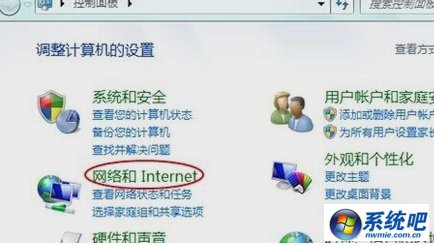
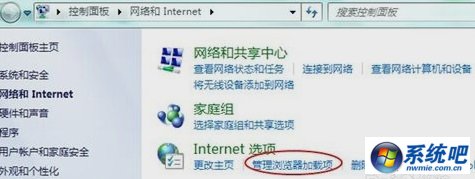
2,进去之后,点击“管理加载项”,进去之后把没用或者异常的加载项禁止掉。
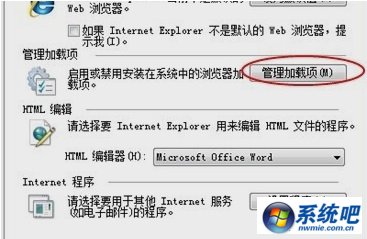
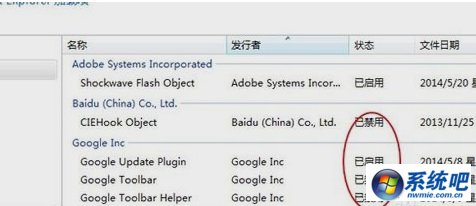
第二种,重置浏览器和还原高级设置
从“开始”菜单里找到并点击进入“控制面板”,进入之后点击“internet选项”,从而进入到internet属性。进入之后,先点击“重置”,勾选里面的“删除个性设置”,然后再回到“internet属性”,点击“还原高级设置”,再点确定即可。
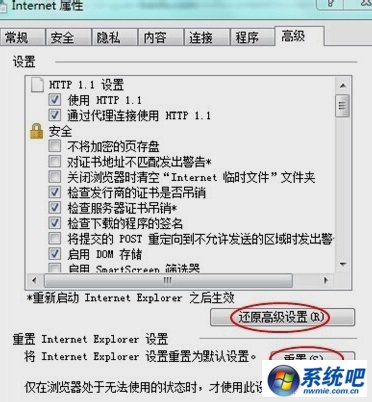
第三种,在网页下载第三方专杀工具或者是专修工具

